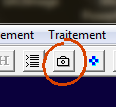
Coucou à tous !
Comme je l'ai proposé, je vais essayer de vous faire un tuto en image pour le traitement de vos photos sous iris et quelques manips sous Photoshop.....
De prime abord IRIS à l'air d'un programme rebutant, une interface graphique simplifiée au max et des traitements à base de lignes de commandes mais sous cet aspect déroutant, il s'avère être un outil de traitement extrêmement puissant.
Je ne sais pas trop par quoi commencer mais on va y arriver à noter que mon tutoriel n'est pas une référence en la matière mais plutôt une base pour l'astrophotographe débutant.
Je vais beaucoup m'aider des pages tutoriel d'IRIS qui je dois l'avouer sont très complètes et détaillés mais noyées dans le flot des tutos il est vrai qu'on peut avoir du mal a tout comprendre et mettre dans le bon ordre.
Avant de commencer à rentrer dans les choses sérieuses voila ce dont vous aurez besoin (pas nécessaire de tout avoir mais c'est un plus) pour faire une belle photo:
- (impératif) le logiciel IRIS disponible à cette adresse
http://www.astrosurf.com/buil/iris/iris.htm
- (impératif) vos brutes de l'objet sélectionnées en ayant pris soin de les trier, étoileS en patate, floutées,filées à exclure.....(pour ma part dans cet exemple 69 photos de M13)
- (facultatif) vos brutes d'offset :
cf. C.Buil
Un signal dit d'offset (que l'on peu traduire par signal de décalage en français, ou encore bias en anglais). Ce signal provient du détecteur lui-même (de son étage de lecture) et les circuits électroniques associés. Sa valeur est approximativement identique pour tous les pixels de l'image, Le signal d'offset est le même quelque soit l'image. Il est par exemple indépendant du temps de pose ou de la température du CCD (en première approximation). On obtient une image du signal d'offset en effectuant une acquisition dans l'obscurité totale avec un temps de pose très bref.
- (facultatif) vos brutes de dark:
cf. C.Buil
Un signal dit d'obscurité ou thermique (on dit encore en anglais signal de dark). Ce signal parasite prend sa source au niveau de chaque pixel du capteur sous l'effet de la chaleur ambiante. Le dark est d'autant plus important que la température du capteur est élevée. Sa valeur est aussi proportionnelle au temps de pose (il double lorsque le temps d'intégration est multiplié par deux). Généralement les caméras CCD sont refroidies à une température négative pour minimiser le signal thermique. Le problème existe aussi bien sur à des degrés divers avec les appareils photos numériques. On obtient une "carte" du signal thermique en effectuant une pose longue dans l'obscurité totale. Durant une pose de ce type le signal thermique s'accumule au niveau des pixels. Il n'est pas nécessairement égal d'un pixel à un autre, d'où l'aspect "granuleux" de l'image du dark. En raison de la présence d'impureté, le signal thermique de certains pixels peut être en effet bien plus élevé que la moyenne. Cela ce manifeste pas la présence de "points chauds" dans l'image d'obscurité. Attention, l'image ainsi réalisée contient le signal thermique, mais aussi le signal d'offset (ce dernier étant présent, on le rappelle, dans toute image à la sortie de la caméra). Pour isoler le signal thermique proprement dit, il faut donc soustraire à l'image acquise dans l'obscurité, une image du signal d'offset.
- (facultatif) vos brutes de FLAT ou PLU:
cf. C.Buil
Une dernière opération à effectuer lors du prétraitement consiste à corriger la non-uniformité de réponse des pixels du CCD, ainsi que l'effet d'ombrage lié à la présence de poussières dans le trajet optique ou de tout autre obstacle (vignetage). L'opération revient à observer une scène réputée uniforme pour obtenir les coefficients de calibration des pixels (un fond de ciel au crépuscule est une bonne approximation d'une telle scène, ou encore un écran blanc éclairé le plus uniformément possible, situé proche de la pupille d'entrée du télescope). Sans défaut spatial de sensibilité, l'image obtenue serait elle aussi uniforme, c'est à dire que tous les pixels auraient la même intensité. En pratique c'est loin d'être le cas et l'image ainsi acquise est une cartographie de la sensibilité relative locale sur la surface du CCD. Cette carte est appelée un flat-field en anglais (Plage de Lumière Uniforme, PLU, en français, ou encore image de gain).
Voila vous avez crée vos 4 séries d'images on peut donc attaquer les choses sérieuses.
I: CREER LES CARTES DE SIGNAL OFFSET / DARK / FLAT
1. L'OFFSET MAITRE
a. Injection des images d'OFFSET
Pour commencer il faut procéder dans l'ordre et créer la carte du signal d'offset.
Plusieurs méthodes se proposent en fonction du type de fichier à traiter.
Pour ma part ne travaillant pour l'instant que sur des images JPEG Haute Qualité, je n'utilise pas les options CFA mais je placerais le lien en bas de ce post pour ceux qui utilisent des images en RAW.
Commencer par créer la liste des fichiers OFFSET:
Dans le menu FICHIER, choisissez SELECTIONNER DES FICHIERS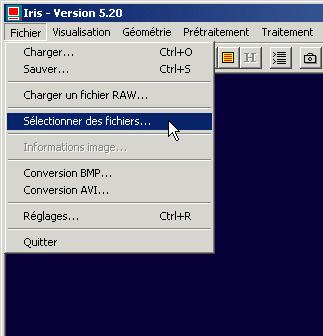
Une fenêtre de sélection de fichier apparaît à l'écran. Si ce n'est pas le cas, c'est quelle est cachée par d'autres fenêtres déjà ouvertes - réduisez alors ces dernières. Choisissez le type de fichier image à importer. Glissez et relâcher le ou les fichiers depuis un dossier de votre disque dur dans la boite de dialogue de sélection.
Donnez un nom a votre séquence (offset pour ma part) et cliquer sur CREATION DE LA LISTE (a ce moment iris convertie chacune des images JPEG en PIC (ou autre suivant vos préférences mais en raw il faut du PIC...) et les renomme offset1; offset2; offset3......dans le dossier de travail)
Au bout d'un moment la barre de progression aura terminé et il ne se passera plus rien à l'écran; cliquer sur FERMER pour faire apparaitre une image noire, la première de la série, offset1
Noter l'indication du nombre d'images converties....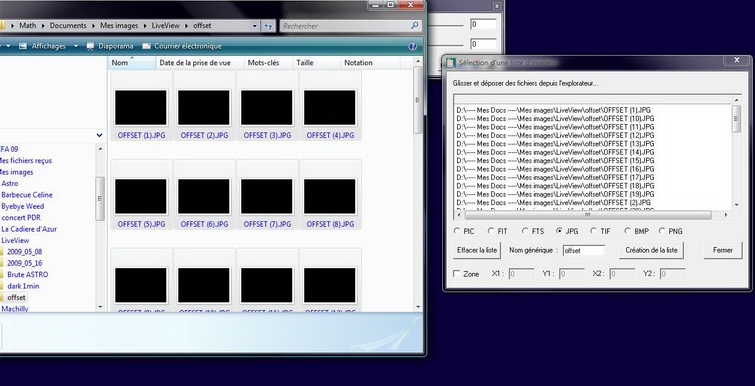
b. Création de l'image OFFSET
Nos images injectées dans le répertoire de travail d'Iris on va pouvoir commencer à bidouiller.
Dans le menu PRETRAITEMENT choisir FAIRE UN OFFSET, une boite de dialogue apparait.
Pour le nom générique il suffit de renseigner le nom que l'on a donné à la liste injectée précédemment et pour le nombre, si celui ci ne correspond pas ou est absent, vous le trouverez dans la fenêtre d'information.
Cliquer sur OK
NB: a ce moment le PC commence à calculer donc NO PANIC si ca fige ou que vous avez l'impression qu'il ne se passe rien, patience ca va venir.
Pour info j'ai un Quad Core AMD phenom 4Go de RAM & une bonne carte mère et bien des fois suivant ce que je demande au prog ca rame sévère ![]()
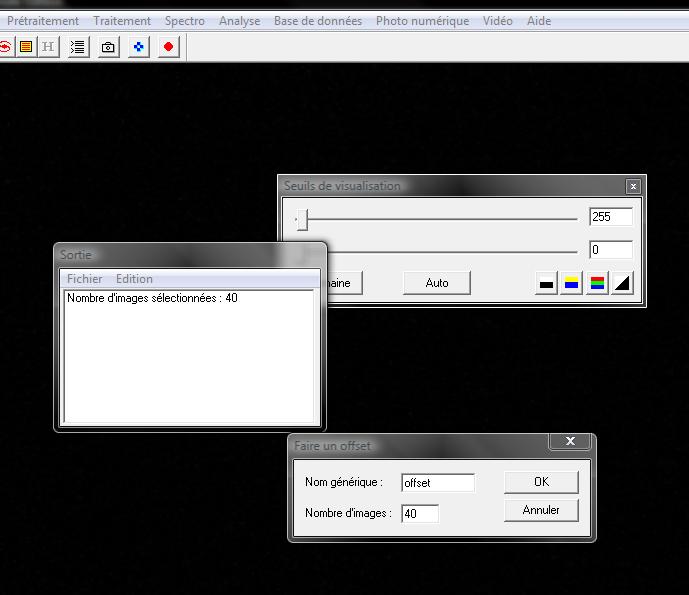
Après un certain temps IRIS aura fini de créer l'offset mais avant de passer à la suite il faut sauvegarder l'image résultante de la manipulation antérieure.
Pour ce faire ouvrir la fenêtre de commande en cliquant sur le bouton qui se situe entre le H grisé et l'appareil photo: celui qui ressemble à des petites lignes parallèles.![]()
Une fois la fenêtre ouverte, taper à l'intérieure en n'oubliant pas le signe > (sinon syntax error ![]() )
)
>save offset
Voila votre image d'offset et maintenant enregistrée au format PIC (dans mon cas), on va pouvoir passer au DARK.
]2. LE DARK MAITRE
a. Injection des images de DARK
Pour créer la carte des pixels chauds, il suffit de reprendre en 1 a. mais cette fois si en indiquant le nom dark comme Nom générique.
Encore une fois, cliquer sur la fenêtre FERMER pour faire apparaitre l'image dark1 une fois la série injectée et avoir le nombre d'image de la série dans la fenêtre d'info.
b. Création de l'image DARK
Encore une fois on retourne dans le menu PRETRAITEMENT mais ce coup ci on choisi FAIRE UN DARK.
Une fenêtre apparait dans laquelle il faut renseigner:
nom générique: le nom donné à la série de dark lors de l'injection sous IRIS
image d'offset: c'est l'image de l'offset que l'on vient de créer précédemment
nombre d'image: le nombre d'image de la série de dark (nouvelle valeur apparue dans la fenêtre d'info)
méthode: méthode à appliquer pour calculer le dark, généralement on choisi MEDIANE
On clique sur OK et encore une fois on fait preuve de patience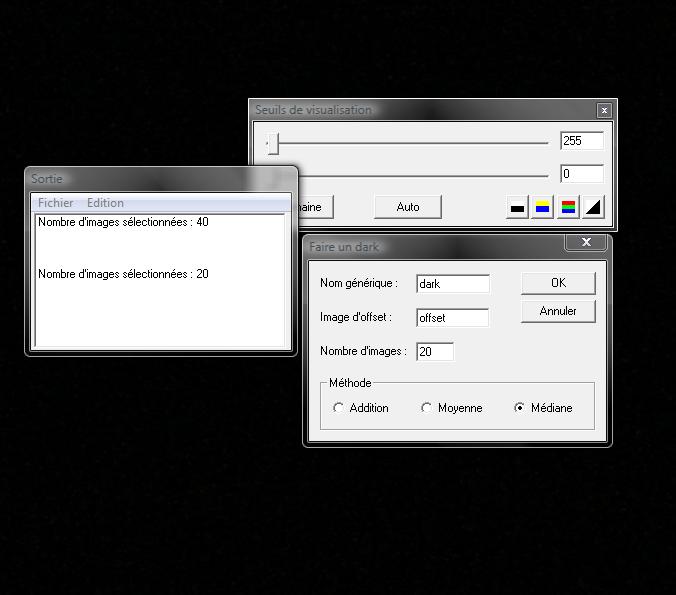
Une fois la procédure terminée, on répète la manipulation vue plus haut c'est à dire que l'on sauvegarde l'image du dark dans le répertoire d'iris à partir de la fenêtre de commande.
>save dark
ET ON EN PROFITE POUR CREER LE FICHIER COSMETIQUE en tapant dans la fenêtre de commande la fonction
>find_hot cosme X
find_hot est le nom de la fonction
cosme est le ficher de coordonnées des pixels chauds intenses qui se crée automatiquement (si j'ai bien compris)
X :est un nombre à tester, le nombre de pixels chauds sera inscrit dans la fenêtre d'info
Complement d'un membre Webastro:
le nbre X : via la fonction "stat" (qui te donne les chiffres nécessaires ) tu calcules : moyenne +(16*sigma) (ca te donne qque chose entre 0 et 100. Ce chiffre est la valeur a taper (donc find_hot cosme 84 par exemple)
Voila nous sommes déjà en possession du dark et de l'offset. Manque plus que le FLAT.
2. LE FLAT MAITRE
a. Injection des images de FLAT
Bon pour ceux qui au bout de la troisième fois n'arrivent toujours pas à injecter une série d'images faut arrêter tout de suite ![]()
Pour les autres, comme dans les points précédents, on choisi la série de flat que l'on glisse dans la fenêtre de sélection des fichiers en prenant soin de la nommer flat
Et encore une fois on patiente.
NB: si vous êtes comme moi et ne faites pas encore de flat, il est possible de soustraire l'offset et le dark individuellement (voir chapitre II b. PRETRAITEMANTS ) en passant par le menu PRETRAITEMENT --> SOUSTRAIRE L'OFFSET/LE DARK...
b. Création de l'image FLAT
C'est la où on va dire que ca se complique du moins pour moi et pour ce tutoriel.
Ne faisant jamais de flat je ne passe pas par la création du flat maitre mais je vais quand même essayer de montrer la méthode.
Donc rendez vous dans le menu PRETRAITEMENT et on choisi FAIRE UN FLAT-FIELD.
Une nouvelle fenêtre s'ouvre ou il faut renseigner :
nom générique: le nom de notre série dans ce cas flat
image d'offset: c'est l'image que l'on a crée plus haut (offset)
valeur de normalisation : jamais vraiment compris voici la doc :
cf. C.Buil
Le facteur de normalisation de 5000 est une valeur typique à prendre lorsqu'on exploite des images RAW issues d'un appareil photo numérique (le bruit numérique demeure négligeable avec une telle constante). Après synthèse du flat-field, vous pourrez noter que son intensité médiane est égale à la valeur de normalisation choisie, par exemple en employant la commande STAT.
Il faut prendre garde lors du choix de la constante qu'aucun pixel ne s'approche de la valeur limite de 32767 dans la carte du gain calculée. La commande STAT est encore utile pour relever cette information. En cas de problème, réduire la valeur du coefficient.
nombre d'images: c'est le nombre d'image de la séquence de flat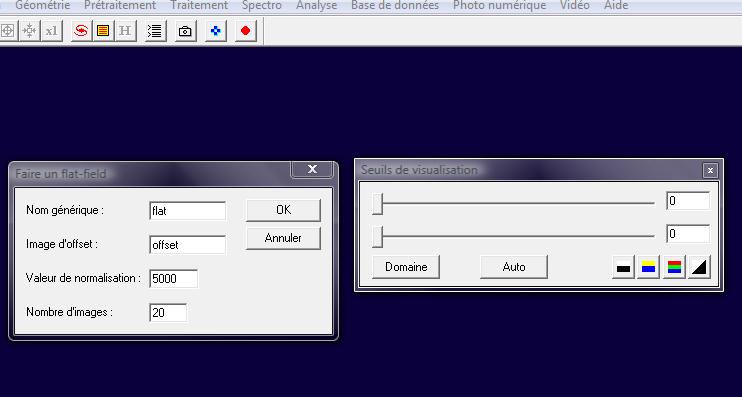
Pour finir avec le flat il suffit de sauvegarder le 3eme fichier nécessaire aux corrections cosmétiques, en tapant à partir de la fenêtre de commandes:
>save flat
VOILA VOUS AVEZ CREE VOS 3+1 (cosme) FICHIERS QUE L'ON VA POUVOIR MAINTENANT SOUSTRAIRE ET DIVISER A LA SERIE D'IMAGES DE L'OBJET QUI NOUS INTERESSE
II PRETRAITER LES BRUTES DE L'OBJET
Nous voila en possession de 3 images dans le dossier d'iris:
offset.pic
dark.pic + son fichier cosme
flat.pic
Nous allons pouvoir procéder à des corrections cosmétiques sur nos images brutes de l'objet.
a. Injection des images de l'objet
4eme reprise pour injecter des images, cette fois si on donne comme non à la série celui que l'on veut. Le principal est de s'en souvenir ![]()
Une fois les images injectées, comme plus haut on ferme la fenêtre pour voir apparaitre notre première image brute.
NB: pour régler le zoom vous pouvez utiliser ces 3 icones![]()
b. Pretraitemants
Si vous avez crée les 4 fichiers, allez dans le menu PRETRAITEMENT et choisir en bas le menu PRETRAITEMENT(1) (le (2) est pareil sauf qu'il aligne et additionne en même temps), une fenêtre s'ouvre dans laquelle il faut renseigner les divers noms de nos fichiers précédemment crées. Cocher la case optimisation.
Pour le nom générique c'est le nom de la série des images de votre objet et en nom de sortie vous pouvez soit changer soit remettre le même.
NB: Le fait de mettre un nom différent en sortie va générer une deuxième série d'image, donc plus de place sur le disque dur. C'est pourquoi je mets le même nom entrée/sortie, ca écrase les anciennes images et ne prend pas plus de place.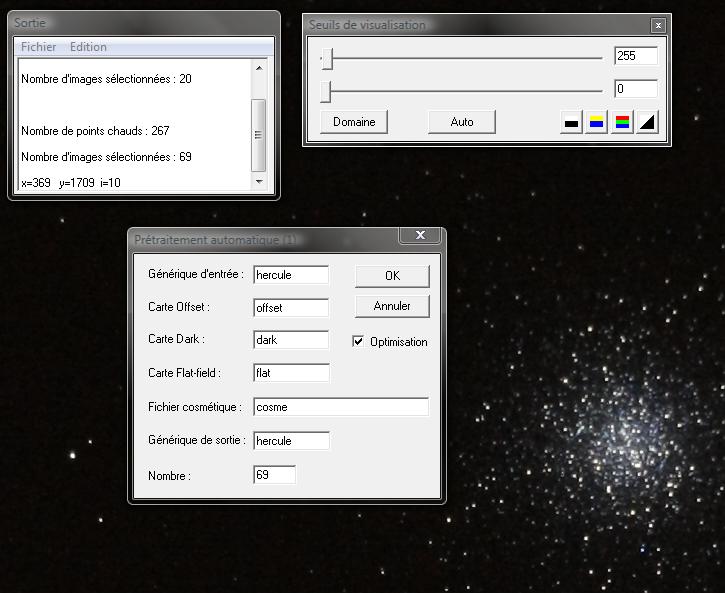
Cliquer OK. Pour toutes les images de la séquence Iris soustrait l'offset, le dark, et divise par le flat.
A la fin toute la série d'images de l'objet est nettoyée des pixels chauds, du bruit du capteur, du vignettage et des poussières dues à l'optique ou autre....
III ALIGNEMENT DES IMAGES (registration)
Si tout à bien fonctionné dans les étapes précédentes, vous devriez vous retrouver avec une série d'images "propres" que l'on va pouvoir aligner les unes par rapport aux autres.
Avant toutes choses, je place le lien vers la page explicative sur l'alignement des images stellaires (méthode automatique) sous Iris
http://astrosurf.com/~buil/iris/tutorial2/doc10_fr.htm
Vous y trouverais toutes les méthodes et explications sur les alignements d'images sous iris.
A LIRE CAR JE NE VAIS VOUS MONTRER QUE MA METHODE , ca va être rapide (enfin façon de parler)![]()
Donc pour ceux qui on lu la page vous verrez qu'il y a plusieurs façons d'aligner et pour ma part je choisie constamment la méthode appariement global.
(Pour ceux qui n'ont pas lu voila ce que c'est: :mad![]()
cf. C.Buil
Iris peut aussi effectuer un appariement global en utilisant la technique des triangles (association de triplets d'étoiles). C'est la méthode la plus puissante. Elle autorise une transformation linéaire affine, mais il est aussi possible de choisir une transformation d'ordre deux (quadratique) et même d'ordre trois (cubique) :
Les options quadratique et cubique permettent par exemple d'aligner précisément des images dans lesquelles la distorsion optique n'est pas négligeable. Le temps de calcul peut être long s'il y a un très grand nombre d'étoile dans l'image. Le calcul est même arrêté si le nombre d'étoiles détecté dépasse 3000. Dans une telle situation Iris vous permet de rechercher la correspondance uniquement dans une zone que vous sélectionnez à la souris. Bien sur, la registration ne sera alors parfaite qu'à l'intérieur de la zone sélectionnée.
Par exemple, sert à aligner deux images de la galaxie NGC 266 acquises avec deux instruments très différents (dans un cas, une lunette, dans l'autre, un télescope)
Pour résumer cette méthode corrige la rotation de champs et autorise l'alignement d'images prises à des focales différentes ![]()
A partir du menu TRAITEMENT on choisi REGISTRATION DES IMAGES STELLAIRES... une boite de dialogue apparait et vous demande de renseigner :
nom de la séquence d'entrée : hercule dans mon cas car j'ai gardé le même nom de fichier en sortie âpres les corrections cosmétiques
nom de sortie: je garde encore une fois le même nom pour le gain de place
nombre d'images : le nombre d'images de l'objet à traiter (69 pour moi)
Mode d'alignement : appariement global
Transformation : affine
Comme il est dis dans la "notice" de Iris, il est possible d'effectuer l'appariement en traçant un rectangle à la souris sur une zone et en cochant la case sélection de zone, l'alignement par appariement ce fera sur cette zone et sera plus rapide.
NB: je choisi le mode global car il est extra puissant; une fois j'ai eu de la rotation de champs et avec cette option c'était magique ![]() , plus rien. Depuis je ne la lâche plus cette fonction
, plus rien. Depuis je ne la lâche plus cette fonction ![]()
Par contre vous verrez que le traitement est super long (surtout moi avec mes 69 images) donc un bon PC ne sera pas inutile (![]() AMD quad dans ce cas). Si vous avez un PC moins puissant je vous conseil de faire des tests avec les différentes méthodes (1 étoiles étant la plus rapide). C'est aussi un peu à vous de tester le matériel et pas de suivre la recette.....
AMD quad dans ce cas). Si vous avez un PC moins puissant je vous conseil de faire des tests avec les différentes méthodes (1 étoiles étant la plus rapide). C'est aussi un peu à vous de tester le matériel et pas de suivre la recette.....![]()
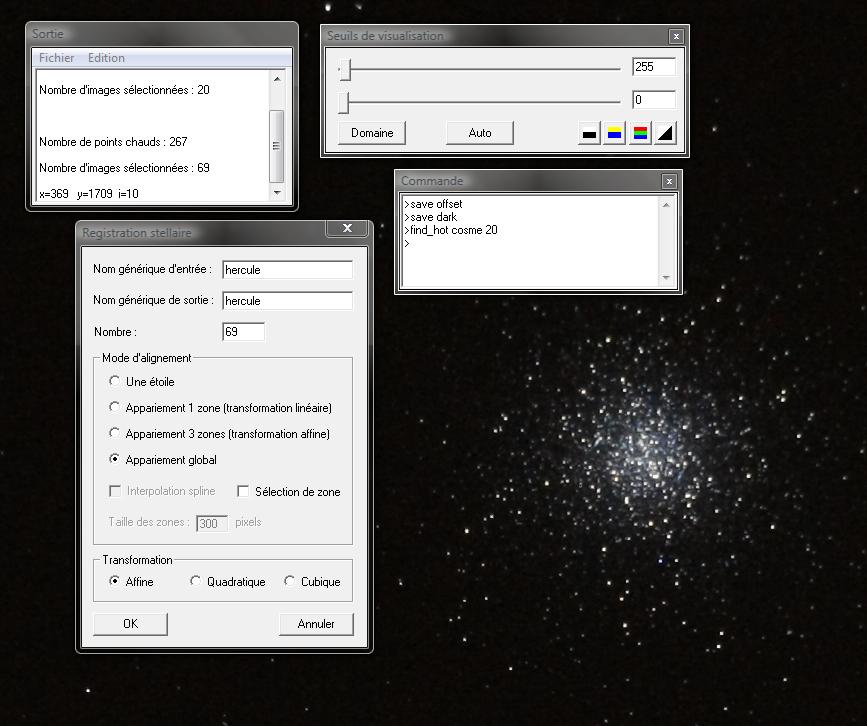
Apres une bonne dizaine de minutes si ce n'est plus pour mes 69 images je fais une vérification de ma séquence alignée grâce au menu VISUALISATION puis ANIMATION...
Une fenêtre apparait où je renseigne
nom générique: comme d'hab le nom de ma séquence (hercule)
nombre: nombre d'images de la séquence à visionner
délai: une valeur que l'on peu réduire ou augmenter pour varier la vitesse de l'animation.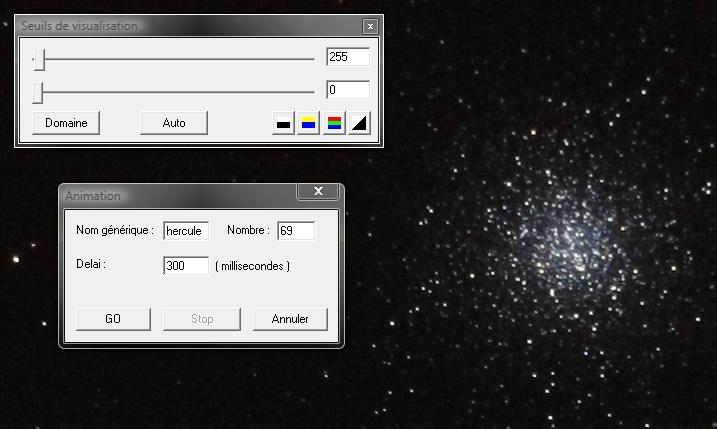
Si tout c'est bien passé mes images sont parfaitement alignées. Sinon il était la l'intérêt d'enregistrer sous un nom différent mais rarement ca plante l'appariement global. Si en fait ca plante si il y a trop de bougé entre les images et qu'il ne retrouve pas toutes les étoiles entre 2 images.
Donc on résume:
On a une série d'images nettoyé du bruit du capteur; des pixels chauds et morts de ce dernier; du vignettage / poussières et elles sont toutes parfaitement alignées et j'ose à dire dimensionnellement réajustées.
Plus qu'à empiler la série pour ne former qu'une image et ainsi retrouver un max de signal possible.
IV ADDITION DES IMAGES DE LA SERIE
Donc il ne reste plus qu'à superposer toutes les images entre elles, les additionner, compositer.
Pour ce faire à l'instar du menu de registration, le menu d'addition comporte plusieures méthodes et dans ce cas aussi je ne présenterais qu'une méthode. En fait ce coup ci j'ai changé et j'ai utilisé la PONDERATION ADAPTATIVE (je trouve meilleur mon fond de ciel....):
cf. C.Buil
La Pondération adaptative est une méthode de réjection des intensités déviantes puissante basées sur une analyse locale du bruit et sur un processus itératif
En fait c'est encore une fois un peu à vous de tester, et de faire vos essais.
Pour cette partie du traitement, pas de risque pour vos images brutes qui sont nickel propres et alignées, l'addition ne les modifie pas.
Voici le lien vers la page de ces très bonnes explications sur les modes d'alignement.
http://astrosurf.com/~buil/iris/tutorial2/doc121_fr.htm
Donc direction le menu TRAITEMENT puis ADDITION D'UNE SEQUENCE, pour changer une fenêtre s'ouvre avec les différentes méthodes à sélectionner.
Dans notre cas on coche PONDERATION ADAPTATIVE et aussi NORMALISATION SI DEPASSEMENT
NOMBRE D'ITERATION : mettre entre 3 et 5 (dans mon cas)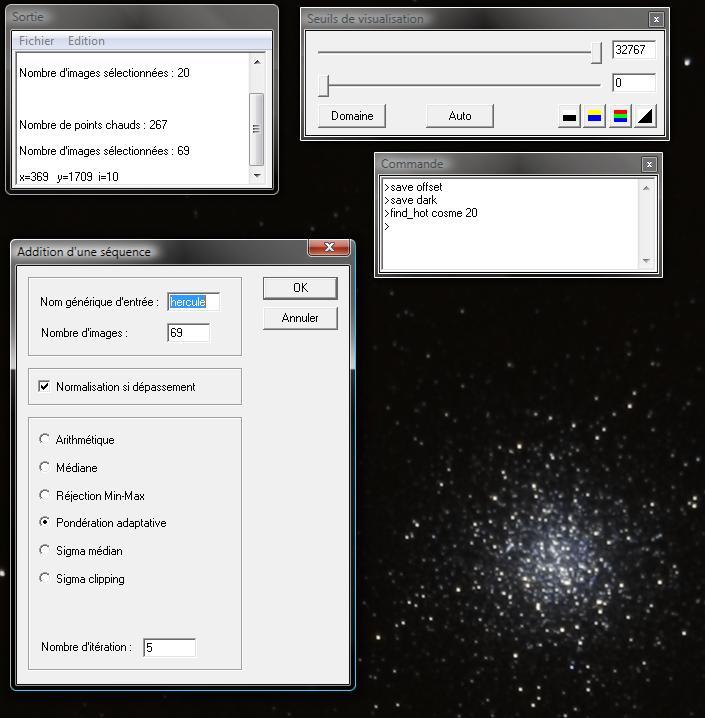
Apres 5 min de traitement au moins iris me crache une image qui ressemble à ça...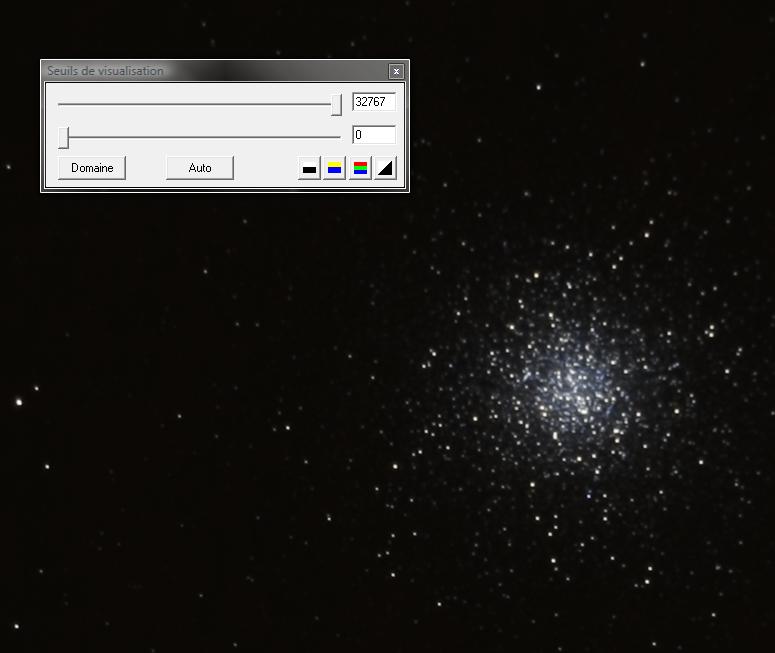
Il se peut que votre image soit surexposée si vous avez choisi arithmétique comme méthode. Dans ce cas utilisez le bouton AUTO de la fenêtre des SEUILS DE VISUALISATION. L'image devrait apparaitre. Mettre la barre du bas sur 0
Et régler celle du haut pour faire apparaitre un max de détails tout en gérant le bruit et en évitant de cramé, surexposée l'objet photographié.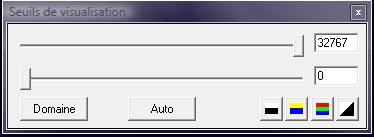
La dernière chose à faire avant de modifier l'image est de la sauvegarder dans le dossier IRIS car il faudra souvent la recharger en mémoire par la suite lors des traitements esthétiques.
Pour ce faire on ouvre la boite de commande (le petit icone en ligne parallèles) et on tape:
>save nomdufichier (comme ca vous chante)
Voila il ne reste plus qu'à embelllir notre image avec quelques traitement, gaire resortir les details. ![]()
Pour ceux qui traitent leurs images en RAW voici le lien vers le tutoriel tres bien et facilement expliqué ![]() . Ce même lien contient un max d'info présentes dans mon tutoriel
. Ce même lien contient un max d'info présentes dans mon tutoriel
http://astrosurf.com/~buil/iris/tutorial3/doc13_fr.htm
Les autres liens utiles pour cette "première partie":
Compléments pour corrections cosmétiques
http://astrosurf.com/~buil/iris/tutorial8/doc23_fr.htm
Le flat-field scientifique en anglais
http://astrosurf.com/~buil/iris/tutorial13/doc36_fr.htm
Feuille de route pour traiter les images d'appareils photos numériques
http://astrosurf.com/~buil/iris/roadmap/helpfr.htm
Alignement des images stellaires (méthode automatique)
http://astrosurf.com/~buil/iris/tutorial2/doc10_fr.htm
Alignement des images stellaires (méthodes manuelles)
http://astrosurf.com/~buil/iris/tutorial2/doc11_fr.htm
Addition d'une séquence d'images
http://astrosurf.com/~buil/iris/tutorial2/doc121_fr.htm
à suivre ![]()

